Toliko je sjajnih aplikacija dostupnih na App Storeu da možete učiniti gotovo sve i sve što možete zamisliti. Od toga da budete produktivniji do boljeg upravljanja financijama ili opuštenog sjedenja i uživanja u nekim od najboljih igara koje iOS može ponuditi, zaista postoji aplikacija za to.
Sadržaj
- Povezano čitanje
- Kako dobiti povrat novca za aplikacije na iPhoneu i iPadu
-
Kako provjeriti status zahtjeva za povrat novca
- Povezane objave:
Povezano čitanje
- Najbolje aplikacije za iOS 15 i iPadOS 15
- Kako mogu prijaviti neovlaštene Apple kupnje na iTunes ili App Store?
- Problemi s App Storeom? Kako riješiti svoje probleme
- Kupite MacOS i iOS aplikacije zajedno u App Storeu
- Kako prijaviti prijevare u App Storeu na iPhoneu i iPadu
Ali ponekad aplikacija ne radi onako kako se oglašava ili jednostavno nije tako dobra kao što ste mislili da bi mogla biti. U tim slučajevima možda biste trebali pokušati dobiti povrat novca kako ne biste izgubili nekoliko dolara koliko je koštalo nabavku aplikacije ili otključavanje svih značajki.
Kako dobiti povrat novca za aplikacije na iPhoneu i iPadu
Iako postoje mnogi koji žale zbog činjenice da su programeri aplikacija prešli na model kupnje putem aplikacije, ovo je zapravo dobra stvar. Kao prvo, daje vam mogućnost testiranja aplikacije prije nego što donesete odluku o tome trebate li izdvojiti svoj teško zarađeni novac. Ali također pomaže da se aplikacije aktivno razvijaju, umjesto da stagniraju i budu zaboravljene.
S druge strane medalje, mogli biste naići na situaciju u kojoj ste odlučili da aplikacija ne radi za vas i želite povrat novca. Nažalost, u App Storeu nema gumba "povrat kupnje". Umjesto toga, Apple čini proces malo zamršenijim jer zahtijeva pregled povrata. Evo kako možete dobiti povrat novca za aplikacije na iPhoneu i iPadu koje ste kupili.
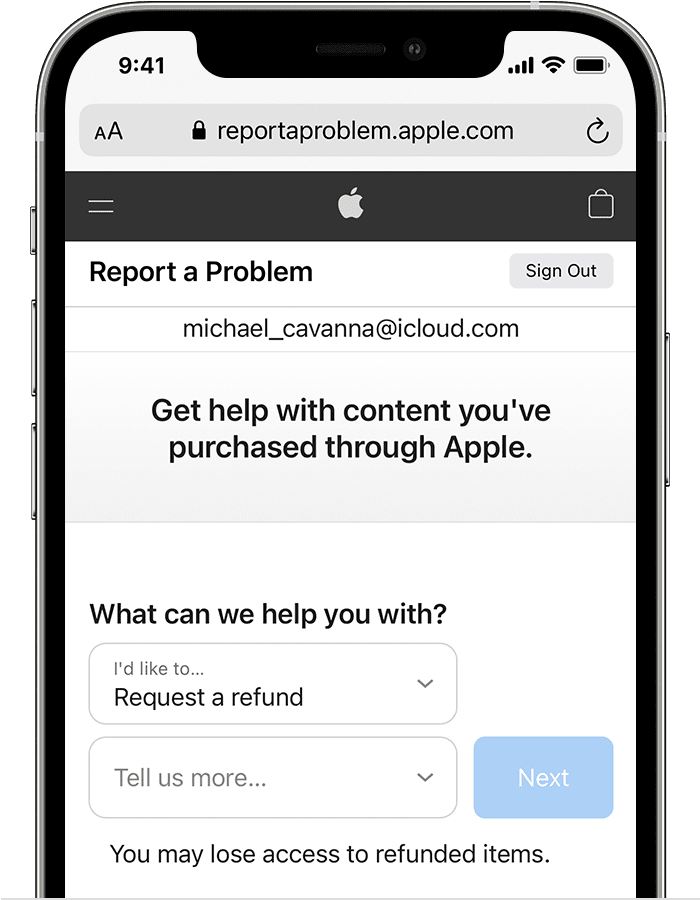
Otvorena Safari na vašem iPhoneu ili iPadu.
- Dođite do reportaproblem.apple.com.
Prijavite se s Apple ID-om koji se koristi za kupnju aplikacije.
Dodirnite padajući okvir i odaberite Zahtjev za povrat.
U drugom padajućem okviru odaberite razlog za povrat novca.
Kliknite na Sljedeći dugme.
Pomičite se dok ne pronađete aplikaciju za koju želite dobiti povrat novca.
Nakon što je aplikacija odabrana, dodirnite podnijeti gumb na vrhu web-stranice.
U slučaju da provođenje gore navedenih koraka rezultira time da vam Apple kaže da ne možete zatražiti povrat, to bi moglo biti nekoliko razloga. Najvjerojatniji razlog je taj što je naplata još uvijek na čekanju, što znači da Apple još ne može ni pokušati vratiti naplatu. Da biste to prebrodili, samo ćete morati pričekati dok punjenje ne prođe.
Kako provjeriti status zahtjeva za povrat novca
Sada kada ste zatražili povrat novca, moći ćete pratiti status. Budući da ovo prolazi kroz proces revizije, postoje različite faze i koraci koji se poduzimaju kako bi se osiguralo da je sve na "gore i gore". Nakon što je zatražen povrat, evo kako možete provjeriti status:
Otvorite Safari na svom iPhoneu ili iPadu.
- Dođite do reportaproblem.apple.com.
Prijavite se s Apple ID-om koji se koristi za traženje povrata.
Dodirnite Provjerite status potraživanja.
Dodirnite U tijeku kako biste vidjeli status.
Apple navodi da će ažuriranje stići u roku od 48 sati od podnošenja zahtjeva za povrat. Također može potrajati malo dulje da se donese odluka, ovisno o vašoj povijesti zahtjeva za povrat novca, o predmetnoj aplikaciji ili usluzi i godišnjem dobu.
Andrew je slobodni pisac sa istočne obale SAD-a.
Tijekom godina pisao je za razne stranice, uključujući iMore, Android Central, Phandroid i nekoliko drugih. Sada provodi dane radeći za tvrtku za klimatizaciju, ventilaciju, klimatizaciju, dok noću radi kao slobodni pisac.